ipad截屏三种方法?本章内容给大家谈谈关于遇上iPad怎么截图的问题,我们该怎么处理呢。下面这篇文章将为你提供一个解决思路,希望能帮你解决到相关问题。
ipad截屏三种方法
步骤/方式1
一、按键截屏:同时按下【锁屏键+音量加/减键】,或【锁屏键+音量加键+音量减键】,就可轻松完成截图。

步骤/方式2
二、辅助触控截图:1、打开设置,在辅助功能栏打开辅助触控。
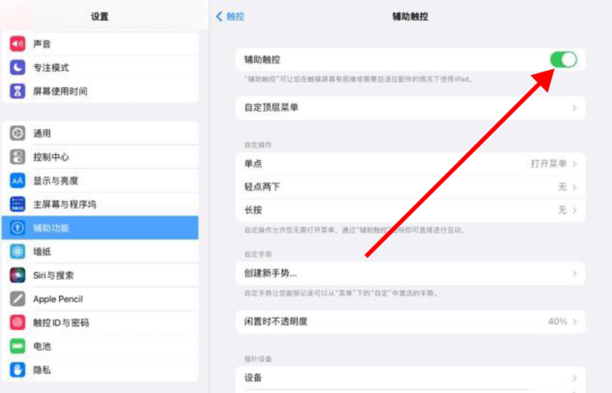
步骤/方式3
2、点击屏幕上的白色小圆圈选择截屏即可。
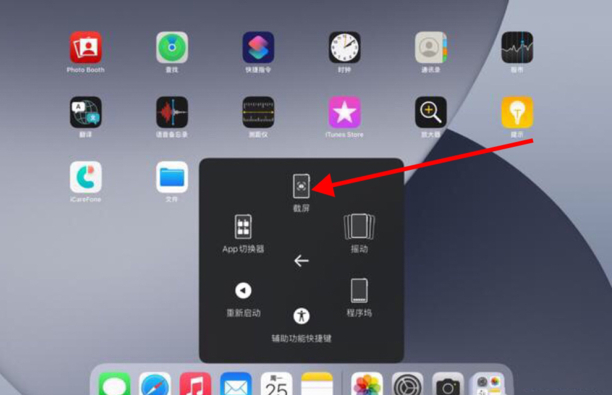
步骤/方式4
三、【语音控制】进行自定命令快速截图。1、打开设置,在辅助功能栏点击拍摄屏幕快照。
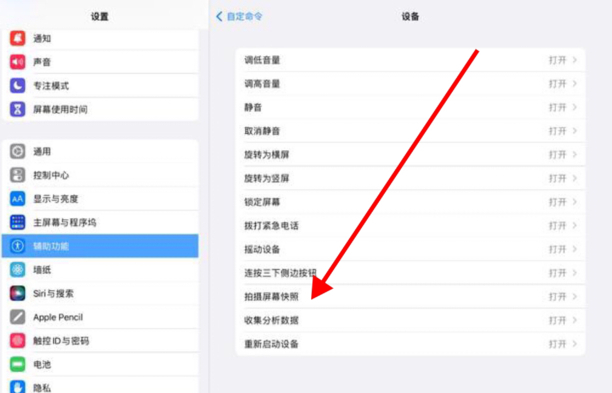
步骤/方式5
2、说出拍摄屏幕快照或截屏等即可截屏。
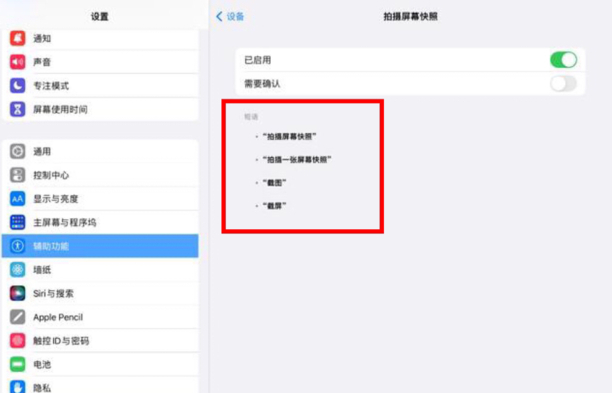
iPad怎么截图

第一:打开通用。直接打开ipad上的通用功能,这时候能直接查看到一些相关的设置,直接打开即可。
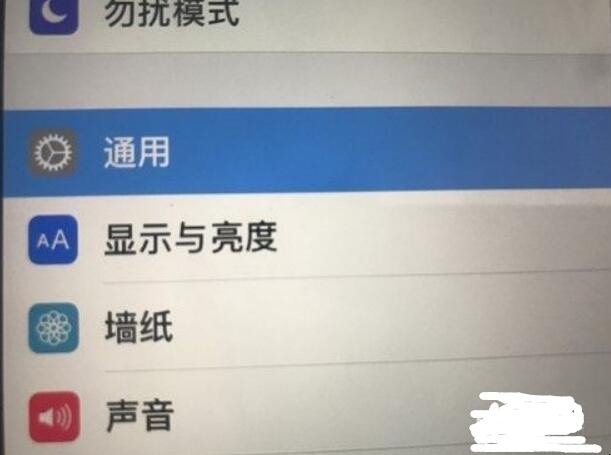
第二:点击辅助功能。接着在右侧找到辅助功能,然后选择辅助触控,接着直接打开这个辅助触控功能按钮,直接打开即可。
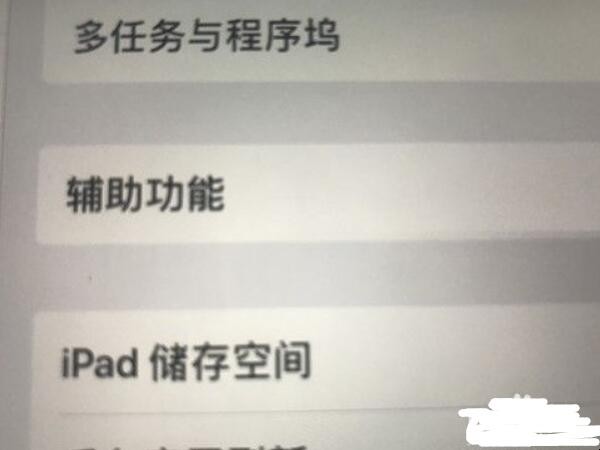
第三:接着将辅助触控按钮直接打开。将后面的辅助触控按钮直接打开,这样这个功能就能直接用了,将其打开即可。
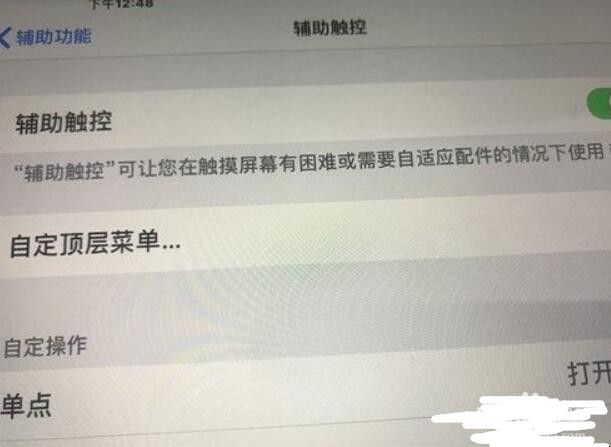
第四:自定义菜单。接着可以看到ipad周围会出现一个悬浮窗口,这时候再点击自定义菜单即可,然后重新编辑就行了。
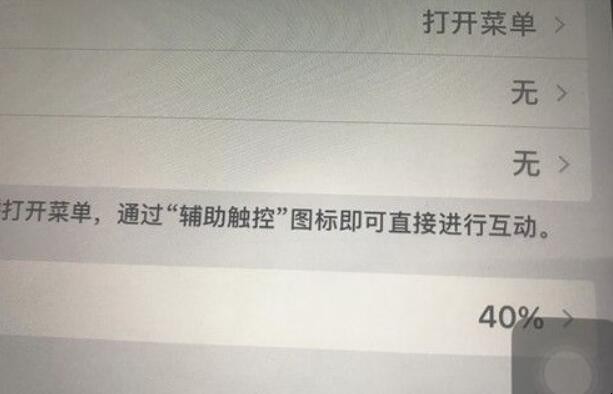
第五:点击加号。想要让ipad能截屏的话,在这个悬浮窗口中设置功能即可,这样才能让ipad更好地运行,因此点击加号,进行添加。
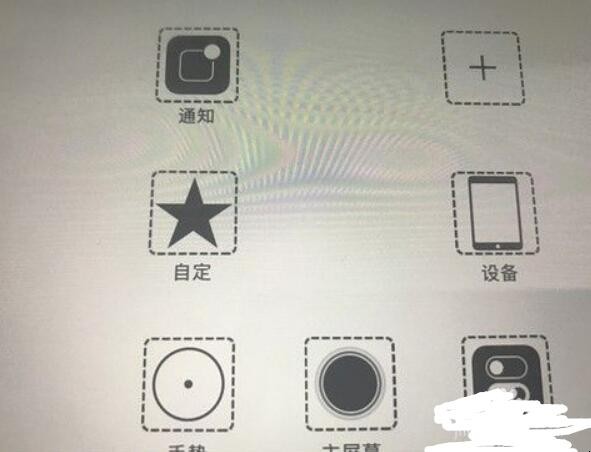
第六:接着将屏幕快照选择进来,这样就能直接在这里进行拍照了,这样也是非常迅速的,能让自己在悬浮窗口中直接看到屏幕快照功能,直接点击即可。这样就能对ipad进行截屏了,非常方便。
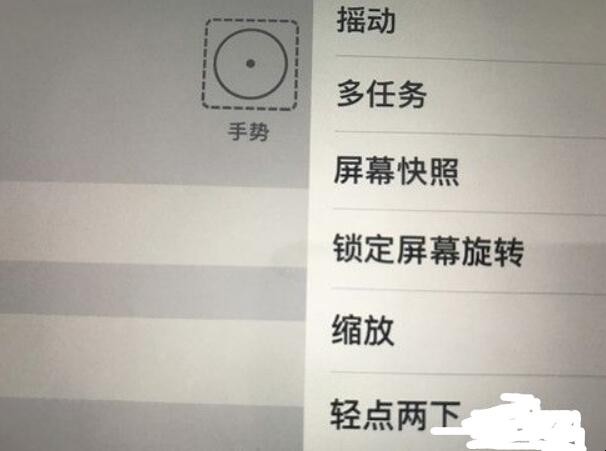
关于iPad怎么截图的全部内容就介绍完了,希望文章能够帮你解决相关问题,更多请关注本站软件栏目的其它相关文章!
